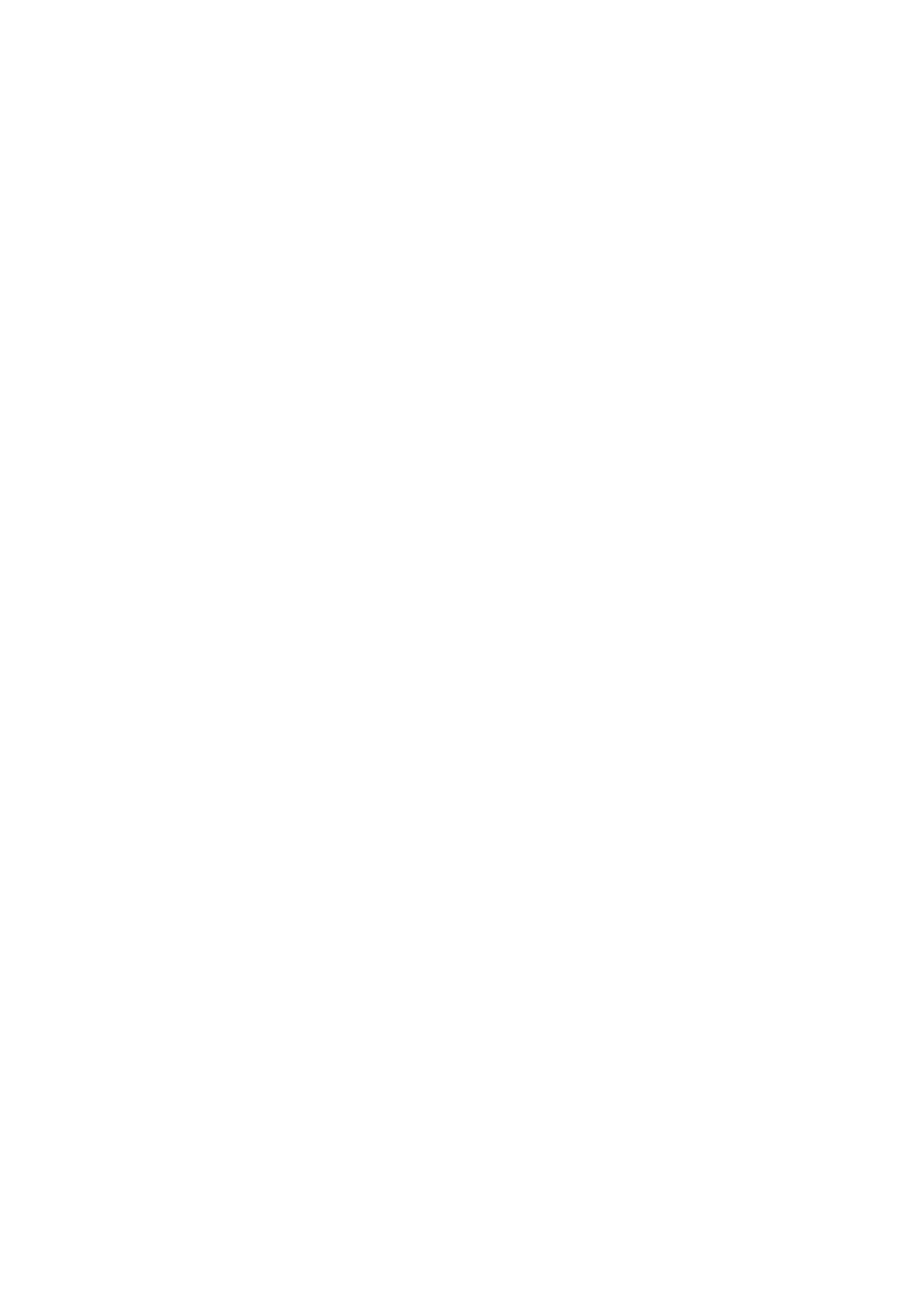
Se og administrere fitnessdata
iPod nano holder styr på en række træningsoplysninger, så du kan overvåge status for dine
fitnessmål. Du kan bruge iTunes til at overføre dine skridt- og andre træningsoplysninger til
webstedet Nike+, hvor du kan indstille et mål, udfordre dine venner og se dine resultater.
Se dine samlede resultater:
1
Tryk på Fitness på hjemmeskærmen og derefter på Gang.
Den første gangskærm viser disse oplysninger:
Forbrændte kalorier
Â
Samlet tid, hvor iPod nano har registreret dine skridt
Â
Dit daglige mål, hvis du har indstillet et
Â
Dækket distance
Â
2
Skub til venstre for at se skridttal pr. dag, uge, måned og en samlet total.
Bemærk: Kalorieforbruget er anslået, og det faktiske kalorieforbrug kan variere. Du kan få flere
oplysninger hos din læge.
Historien indeholder flere oplysninger om dine gangsessioner og træninger.
Se din træningshistorie:
1
Tryk på Fitness på hjemmeskærmen og derefter på Historie.
2
Tryk på en mulighed:
Personlige rekorder viser de bedste tider for løb på forskellige distancer, fra en kilometer til et
Â
maraton.
“I alt” viser det samlede antal træninger og viser den længste distance, der er løbet, den
Â
samlede distance, der er løbet, og det samlede antal forbrændte kalorier
Datooversigten nederst viser alle dine gang- og løberesultater efter dato. Gangsessioner og
Â
træninger er grupperet efter type, så du nemt kan finde dem.
Slet træningsdata fra iPod nano:
1
Tryk på Fitness på hjemmeskærmen og derefter på Historie.
2
Tryk på den måned, du vil slette.
3
Svirp nedad, og tryk på Slet.
En dialog spørger dig, om du vil slette månedens træningshistorie.
4
Tryk på Slet alt, eller tryk på Annuller, hvis du skifter mening.
Du kan bruge iTunes til at overføre din skridt- og andre træningsoplysninger til webstedet Nike+.
Du skal have en Nike+-konto, som du kan indstille, første gang du synkroniserer træningsdata i
iTunes.
39
Kapitel 7
Fitness
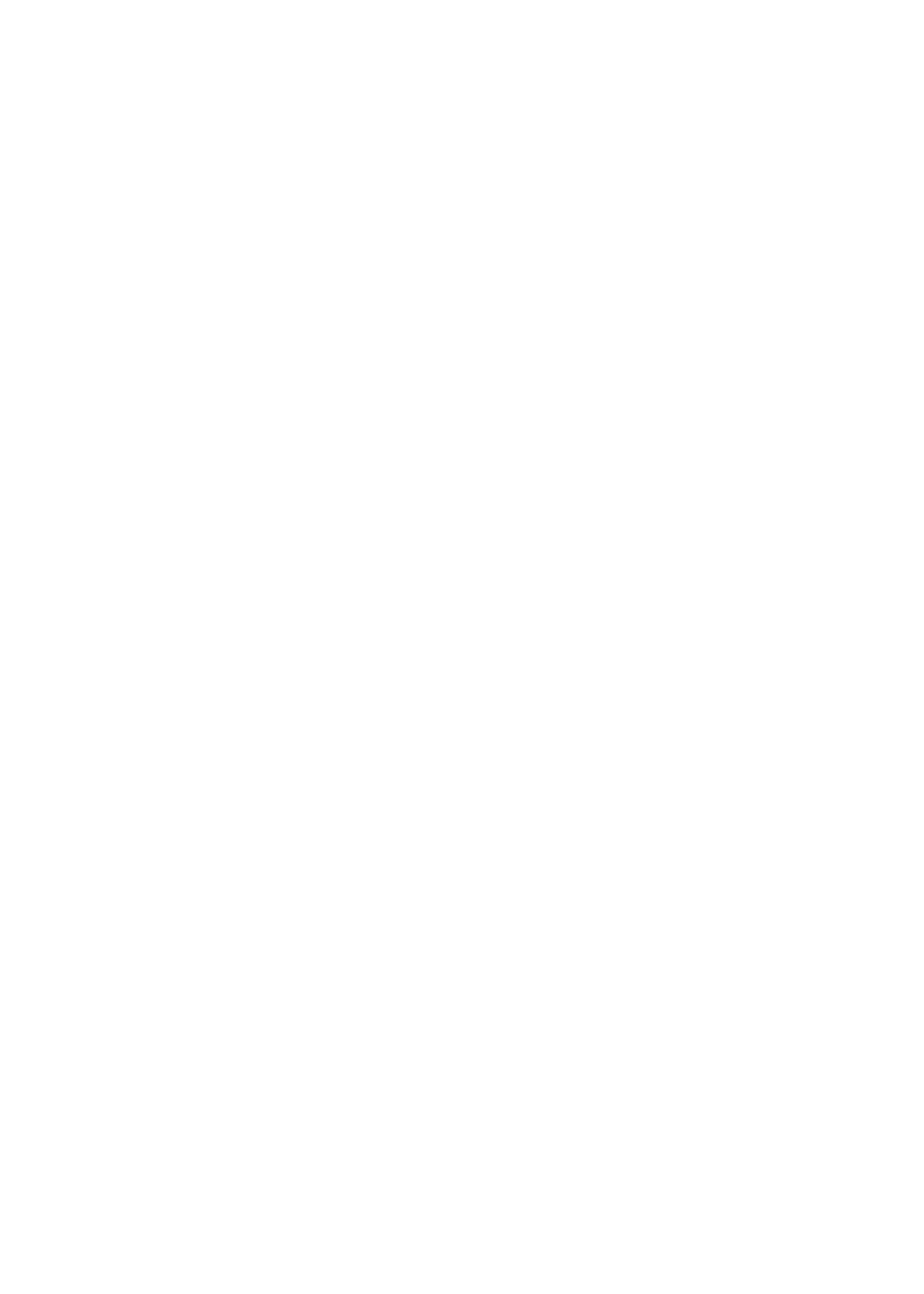
Overfør dine skridt- eller træningsdata til Nike+:
1
Slut iPod nano til computeren, og åbn iTunes.
2
Klik på Send i den viste dialog, og følg derefter instruktionerne på skærmen for at indstille en
Nike+-konto.
Når kontoen er indstillet, vises fanen Nike + iPod i iTunes-vinduet.
3
Klik på fanen Nike + iPod, og vælg derefter “Send automatisk træningsdata til Nike+”, hvis det ikke
er valgt allerede.
4
Klik på Anvend.
Hvis du vil se og dele dine oplysninger på Nike-webstedet, skal du klikke på “Besøg Nike+” i
vinduet Nike + Pod, når iPod nano er sluttet til computeren, eller besøge www.nikeplus.com og
logge ind på din konto.
Met et Nike + iPod Sport Kit (sælges separat), kan du indstille og bruge en kompatibel pulsmåler
og holde øje med pulsen på iPod nano, mens du træner. Når du slutter iPod nano til Nike + iPod-
kompatibelt træningsudstyr med pulsmåler, kan du måske betjene iPod nano på udstyret og
arkivere dine træningsdata på iPod nano.
Indstil Nike + iPod Sport Kit på iPod nano:
1
Slut en Nike + iPod-modtager til dock-stikket på iPod nano.
2
Tryk på Indstillinger på hjemmeskærmen.
3
Tryk på Fitness, og tryk derefter på Nike + iPod Sport Kit.
Du ser kun denne mulighed i Indstillinger, når modtageren er sluttet til iPod nano.
4
Tryk på det tilbehør, du vil indstille (sensor, fjernbetjening, pulsmåler).
Du kan få oplysninger om, hvordan du indstiller og bruger Nike + iPod, i dokumentationen til Nike
+ iPod.
40
Kapitel 7
Fitness